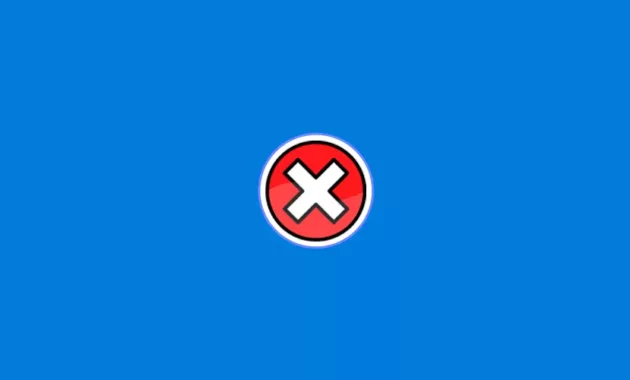
Secara berkala, Windows akan melakukan pembaharuan sistem dan lainnya. Tujuannya supaya pengguna bisa lebih nyaman saat memakai sistem operasi tersebut. Sayangnya, tak sedikit orang yang mengeluhkan error yang terjadi saat melakukan update tersebut. Sehingga butuh solusi berupa cara mengatasi Windows update error yang benar.
Sejak Windows mengeluarkan sistem operasi versi XP, update terus dilakukan. Tujuannya, semua masalah yang dialami system bisa dicarikan solusinya. Update juga dilakukan berkala sesuai dengan pengecekan yang dilakukan oleh internal Windows itu sendiri.
Cara Mengatasi Windows Update Error
Berhubung saat ini pengguna Windows kebanyakan menggunakan versi 7 ke atas, maka cara yang akan dijelaskan berikut ini pastinya cocok diimplementasikan bagi Anda yang menggunakan versi tersebut. Mau tahu apa saja caranya?
Delete Temp Folder
Cara pertama yang bisa dilakukan adalah menghapus folder temp yang ada di media penyimpanan Windows Anda. Folder ini berisikan data sistem yang tersimpan otomatis, biasa juga disebut cache.
Pada kondisi normal, cache akan membantu kinerja dari sistem supaya jadi lebih baik. Tapi ketika jumlahnya terlalu banyak dan ada jenis data yang bermasalah, maka akan berimbas pula kepada kinerja sistem. Salah satu dampaknya adalah saat melakukan update Windows. Berikut ini cara menghapusnya:
- Buka jendela Run.
- Ketik tombol Windows dan huruf R pada keyboard perangkat Anda secara bersamaan.
- Pastikan sudah muncul jendela Run.
- Maka Anda bisa mengetik tulisan temp.
- Lanjutkan dengan menekan tombol Enter pada keyboard.
- Anda akan langsung masuk ke folder temp.
- Folder ini terletak di halaman Windows Explorer.
- Klik tombol CTRL dan huruf A.
- Fungsinya untuk memilih semua data yang ada di halaman tersebut.
- Klik kanan.
- Lalu pilih opsi Delete.
- Fungsinya untuk menghapus semua data secara bersamaan.
- Pastikan proses tersebut sudah selesai.
- Anda bisa keluar dari halaman tersebut.
- Dan kembali ke halaman awal Windows.
- Tekan bersamaan kembali tombol Windows dan huruf R.
- Kemudian pada jendela Run yang muncul ketik :
%temp% - Lalu tekan tombol Enter.
- Pada Anda sudah berada di halaman berikutnya.
- Anda bisa menghapus semua data yang ditampilkan.
- Dengan cara delete yang sama dengan sebelumnya.
- Selesai.
Jika proses ini sudah Anda lakukan, maka selanjutnya tinggal memilih opsi restart komputer. Tunggu sampai perangkat komputer Anda menyala kembali, lalu coba lakukan update seperti sebelumnya.
Memperbaiki Registry
Registry pada Windows juga sering menjadi alasan muncul error pada sistem, biasanya bisa juga berdampak pada masalah saat Anda melakukan update Windows. Makanya, memperbaiki registry juga sangat disarankan ketika Anda akan melakukan Windows update.
Bagaimana cara memperbaikinya? Yang sangat mudah dan cepat adalah menggunakan aplikasi tambahan seperti CCleaner. Aplikasi ini sudah memiliki fitur khusus untuk membantu melakukan perbaikan registry pada Windows yang digunakan.
Anda tinggal download aplikasinya kemudian lakukan instalasi sampai aplikasi terpasang di perangkat komputer. Kemudian, lanjutkan dengan membuka fitur perbaikan registry untuk memastikan semua registry berhasil kembali pada kondisi terbaiknya.
Tapi, jika Anda ingin melakukannya dengan cara manual, Anda tinggal membuka halaman registry pada menu Settings. Lalu lakukan perbaikan sesuai tahapan yang muncul pada notifikasi halaman tersebut.
Nonaktif Update Service
Walaupun cara ini bukan cara favorit untuk mengatasi masalah update Windows, tapi pada beberapa kasus ternyata cara ini berhasil. Secara umum langkah yang dilakukan adalah memastikan fitur update service yang ada pada Windows tidak lagi berfungsi.
Terkadang saat fitur ini aktif bisa menyebabkan sistem bermasalah, terutama saat proses memperbarui versi dari Windows yang digunakan. Kalau Anda mau coba pakai cara ini, tinggal ikuti langkah berikut:
- Aktifkan perangkat komputer Anda.
- Lalu masuk ke halaman utama Windows yang digunakan.
- Klik secara bersamaan tombol Windows dengan logo jendela dan huruf R.
- Akan muncul jendela Run.
- Lalu Anda ketik tulisan service.msc pada kotak open yang tersedia.
- Akhiri dengan menekan tombol OK.
- Pastikan Anda berada di halaman yang muncul berikutnya.
- Anda bisa melihat tab Services (local) di sisi kiri.
- Kemudian daftar service yang tersedia di sisi kanan halaman.
- Klik kanan pada pilihan Windows update.
- Letaknya di sisi kanan halaman tersebut.
- Lalu Anda lanjutkan dengan memilih opsi Stop.
- Silahkan keluar dari halaman service tersebut.
- Kemudian lanjutkan kembali proses update yang sedang Anda lakukan.
- Biasanya, proses update akan berlanjut dengan lancar sampai selesai.
- Selesai.
CMD for Reset Cache
Ada juga cara yang sering dipakai, menggunakan fitur Command Prompt (CMD). Anda akan menggunakan sejumlah perintah, untuk mengatasi masalah error pada Windows update.
- Ketik tulisan Command Prompt.
- Ketika pada kotak search Windows Anda.
- Kemudian klik kanan pada halaman tersebut.
- Lalu pilih Run as Administrator.
- Ketik tulisan
net stop wuauserv - Lalu tekan tombol Enter.
- Setelah itu, ketik lagi tulisan
net stop bits - Lanjutkan dengan tekan tombol Enter.
- CMD akan membutuhkan waktu agar perintah penghentian service bisa berjalan sampai tuntas.
- Klik tombol Minimize.
- Letaknya di pojok kanan halaman CMD tersebut.
- Kemudian buka halaman
C:\\Windows\SoftwareDistribution - Tekan Bersamaan tombol CTRL dan huruf A di halaman yang muncul.
- Kemudian klik kanan.
- Dan pilih opsi Delete.
- Buka kembali halaman CMD.
- Lalu ketik tulisan
net start wuauserv - Lalu tekan tombol Enter.
- Ketik tulisan
net start bits - Kemudian tekan tombol Enter.
- Selesai.
Jika cara ini sudah Anda lakukan secara benar, maka semua data cache sudah terhapus. Dan biasanya Windows akan berjalan lebih lancar dari sebelumnya. Termasuk untuk melakukan update yang terganggu sebelumnya.
Pakai Fitur Troubleshooting
Pada sistem Windows, ada fitur yang dinamakan troubleshooting. Dimana fungsi utamanya adalah mendeteksi masalah pada sistem Windows. Kemudian fitur ini akan melakukan perbaikan otomatis. Tentunya selama masalah yang muncul masuk dalam daftar error yang bisa diperbaikinya.
Untuk masalah Windows update, cara ini sangat tepat dipilih ketika error yang terjadi adalah proses update yang stuck pada proses loading saja. Atau masalah updater yang tak bisa Anda buka walaupun sudah pakai berbagai cara membuka folder dan update.
- Buka halaman utama Windows pada perangkat Anda.
- Kemudian pilih kotak Search.
- Letaknya ada di sisi kiri bawah halaman.
- Ketik tulisan troubleshooting pada kotak searching yang tersedia.
- Lalu tekan tombol Enter.
- Anda akan masuk ke halaman Control Panel.
- Dalam menu tersebut tersedia berbagai menu Windows.
- Anda pilih menu System and Security.
- Lalu lanjutkan dengan memilih opsi Fix Problem with Windows Update.
- Pada halaman berikutnya, Anda tinggal pilih opsi Advance.
- Dan akhiri dengan klik tombol Next.
- Letaknya di bagian bawah halaman tersebut.
- Saatnya untuk menunggu pendeteksian error yang dilakukan fitur troubleshooting.
- Tunggu proses berlangsung.
- Selesai.
Jika error masih bisa diperbaiki oleh fitur ini, maka setelah proses deteksi akan langsung masuk ke proses perbaikan otomatis. Selama proses ini berlangsung, pastikan untuk tidak menggunakan perangkat komputer untuk aktivitas lain. Tentunya agar proses perbaikan tidak terganggu.
Itulah langkah-langkah dari setiap cara mengatasi Windows Update error yang bisa Anda pilih dan terapkan. Biasanya, untuk masalah ringan cukup dengan menghapus data di dalam folder tempt. Tapi, jika tidak berhasil, maka Anda bisa lanjut menggunakan cara yang lain. Selamat mencoba dan semoga berhasil.
Halo, saya Ega penulis di blog TrestleOnTenth ini. Saya seorang penulis dibidang teknologi yang sudah berpengalaman bertahun-tahun.
Saya sangat suka mengulas tentang sosial media seperti WhatsApp, Facebook, Tiktok, Instagram, dll. Saya juga menyukai dunia hardware seperti Laptop, PC dan komputer serta gemar membahas masalah seputar teknologi.
Semoga tulisan saya dapat bermanfaat dan menjadi solusi dari masalah Anda.